使用 Dell 筆記型電腦上的無線開關時,藍牙可能無法重新開啟
Sammendrag: 在某些 Dell 筆記本電腦上使用無線開關控制藍牙
Denne artikkelen gjelder for
Denne artikkelen gjelder ikke for
Denne artikkelen er ikke knyttet til noe bestemt produkt.
Det er ikke produktversjonene som identifiseres i denne artikkelen.
Symptomer
使用無線開關時,藍牙可能無法重新開啟。
注意:無線交換器是一種實體交換器,可用於啟用或停用系統所使用的無線功能。許多機型的 BIOS 中均可設定交換器及其使用方式。(WiFi、WWAN 及藍牙)
目錄:
使用無線開關時,藍牙可能無法重新開啟
使用無線開關時,藍牙可能無法重新開啟。
如果使用無線開關關閉無線/藍牙,且系統已重新開機,然後再使用交換器重新開啟無線和藍牙,則藍牙仍可能停用。
注意:根據原廠預設,無線交換器僅會設定為關閉無線網路,而非藍牙。
不過,BIOS 的預設設置是交換器會同時關閉無線網路和藍牙。
如果已載入 BIOS 的預設值,則可能會發生這種情況。
不過,BIOS 的預設設置是交換器會同時關閉無線網路和藍牙。
如果已載入 BIOS 的預設值,則可能會發生這種情況。
Årsak
沒有可用的原因資訊。
Oppløsning
上述問題的因應措施是在 BIOS 中變更無線開關設定。
-
開啟系統
-
在出現 Dell 標誌時輕< 觸 F2 > 鍵,進入系統 BIOS。
-
從左側功能表中選取無線功能
-
然後選取無線開關
-
將無線開關設定設為不關閉藍牙
-
按「套用」按鈕
-
退出 BIOS
-
從 Windows 執行完整關機以使變更生效。
注意:以下畫面為 無線開關的 BIOS 設定位置範例。視系統 BIOS 而定,配置可能會有所不同。單擊功能表上的 (+) 加號以展開可用選項。
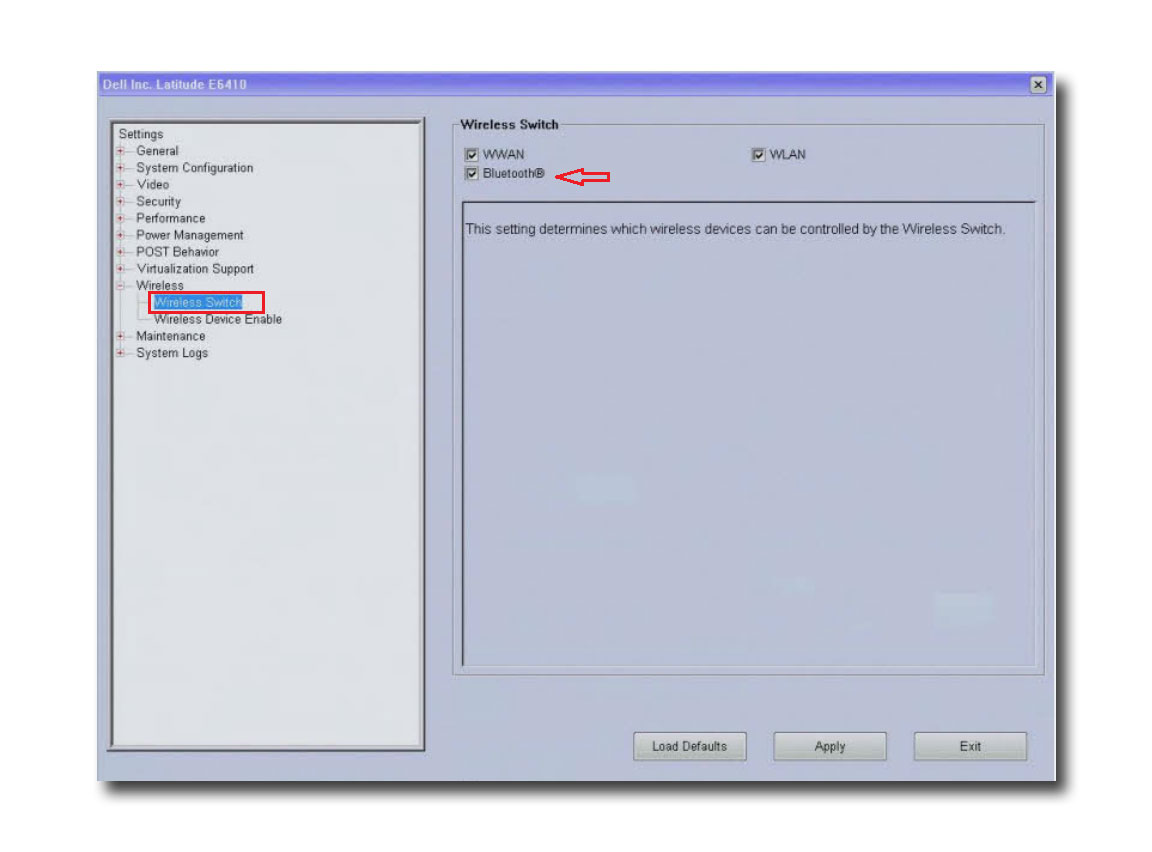
注意:如果問題仍然存在,請參閱文章 配對藍牙裝置指南 ,以取得故障診斷藍牙問題的進一步協助。
 如需藍牙的詳細資訊和支援,請前往我們的專屬 支援頁面。
如需藍牙的詳細資訊和支援,請前往我們的專屬 支援頁面。Tilleggsinformasjon
Berørte produkter
Chromebook, G Series, Alienware, Inspiron, Latitude, Vostro, XPSArtikkelegenskaper
Artikkelnummer: 000150369
Artikkeltype: Solution
Sist endret: 04 sep. 2024
Versjon: 7
Få svar på spørsmålene dine fra andre Dell-brukere
Støttetjenester
Sjekk om enheten din er dekket av støttetjenestene.